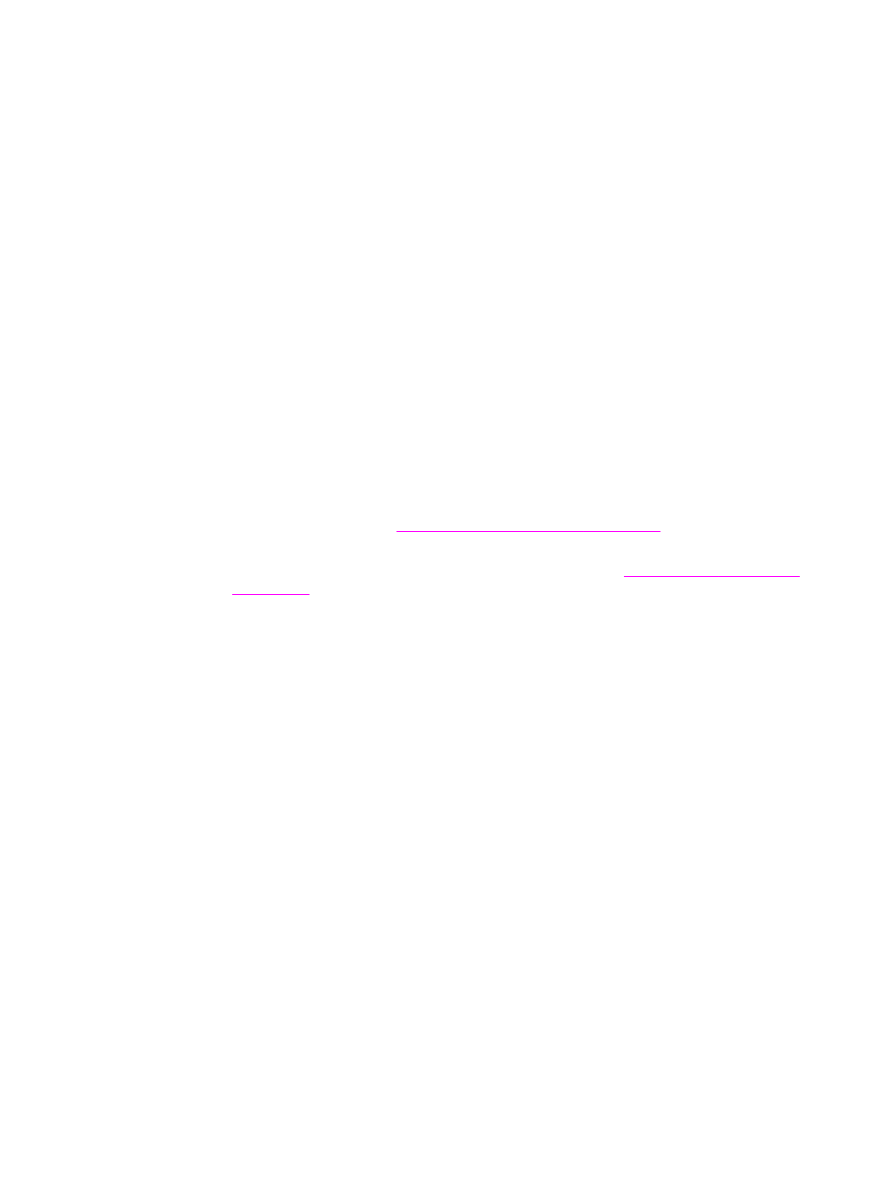
Printimistöö tühistamine
Printimistöö saate tühistada oma tarkvararakendusest või prindijärjekorrast.
Printimise viivitamatuks katkestamiseks eemaldage printerist järelejäänud paber. Kui printer
seiskub, siis tegutsege järgmiselt.
●
Printeri juhtpaneel: Printimistöö tühistamiseks vajutage printeri juhtpaneelil
T
ÜHISTA
-
nuppu.
●
Tarkvararakendus: Tavaliselt ilmub ekraanile dialoogiboks, mis võimaldab teil
printimistöö tühistada.
●
Windows’i prindijärjekord: Kui printimistöö ootab prindijärjekorras (arvuti mälus) või
prindispuuleris, siis kustutage printimistöö sealt. Avage Windows 98, Me, 2000, või XP
puhul kuva Printer, klõpsates nuppe Start, Settings ja Printers. Tehke topeltklõps
HP LaserJet 1160 või HP LaserJet 1320 ikoonil, et printimistöö avada, ja klõpsake
nuppu Delete (kustuta).
●
Desktop prindijärjekord (Mac OS): Mac OS 9 puhul tehke topeltklõps Finder (leidjas)
printeri ikoonil, et avada prindijärjekord, märkige ära printimistöö ja klõpsake nuppu
Trash (prügikast). Mac OS X puhul klõpsake programmil Print Center (või Printer
Setup Utility versioonis v10.3), tehke topeltklõps printeri nimel, valige printimistöö ja
klõpsake nuppu Delete (kustuta).
●
HP Toolbox (tööriistakast): Avage HP Toolbox (tööriistakast), leidke printeri Device
Status (seadme oleku leht) ja klõpsake nuppu Cancel Job (tühista printimistöö).
Lisainfot leiate peatükist
HP ’Toolboxi (tööriistakasti) kasutamine
.
●
Sisseehitatud veebiserver: Avage printeri sisseehitatud veebiserver, klõpsake nuppu
Cancel Job (tühista printimistöö). Lisainfot leiate peatükist
Sisseehitatud veebiserveri
kasutamine
.
Kui printeri juhtpaneeli olekuindikaatorid pärast printimistöö tühistamist endiselt vilguvad, siis
jätkab arvuti printimistöö saatmist printerisse. Kustutage töö prindijärjekorrast või oodake,
kuni arvuti lõpetab andmete edastamise printerisse. Printer naaseb Valmis-olekusse.
ETWW
Printimistöö tühistamine
39